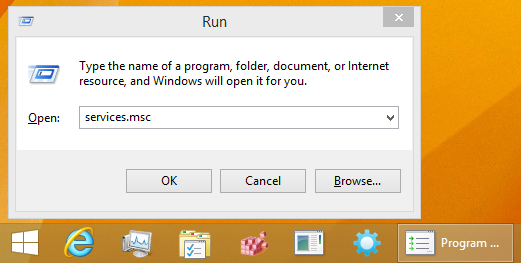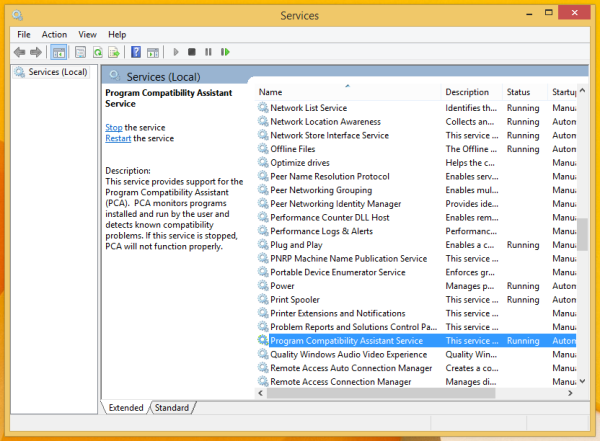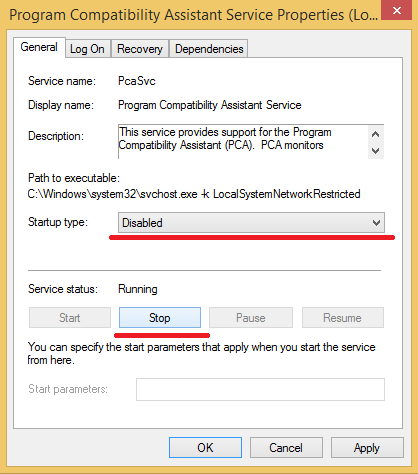మీరు విండోస్ 8, విండోస్ 7 లేదా విస్టాను ఉపయోగిస్తుంటే, మీరు ఇన్స్టాల్ చేసిన కొన్ని అనువర్తనాల కోసం, ఈ క్రింది చిత్రంలో ఉన్న సందేశాలను మీరు చూడవచ్చు.

ప్రోగ్రామ్ కంపాటబిలిటీ అసిస్టెంట్, విండోస్ విస్టా నుండి విండోస్లో ఉన్న ఒక లక్షణం అటువంటి డైలాగ్ బాక్స్లకు కారణం. వ్యవస్థాపించిన సాఫ్ట్వేర్తో సంభావ్య అనుకూల సమస్యలను పరిష్కరించడానికి తుది వినియోగదారుకు సహాయపడటానికి ఇది సృష్టించబడింది. తరచుగా, ఈ సందేశం 'ఈ ప్రోగ్రామ్ సరిగ్గా ఇన్స్టాల్ చేసి ఉండకపోవచ్చు' అనేది తప్పుడు పాజిటివ్గా మారుతుంది మరియు ఇన్స్టాలర్లు లేని పోర్టబుల్ అనువర్తనాలకు కూడా కనిపిస్తుంది. మీరు అనుభవజ్ఞుడైన వినియోగదారు అయితే, మీరు ఈ బాధించే డైలాగ్ను డిసేబుల్ చేయాలనుకోవచ్చు, దీన్ని ఎలా డిసేబుల్ చేయాలో ఇక్కడ ఉంది.
- నొక్కండి విన్ + ఆర్ మీ కీబోర్డ్లో సత్వరమార్గం కీలు. 'రన్' డైలాగ్ తెరపై కనిపిస్తుంది, కింది వాటిని టెక్స్ట్ బాక్స్లో టైప్ చేయండి:
services.msc
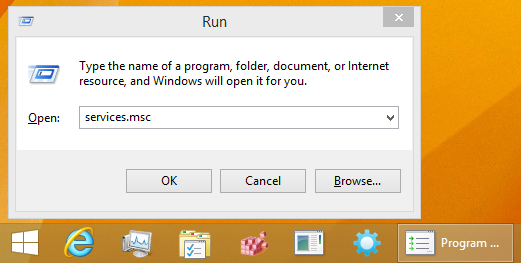
- ఇది సేవల విండోను తెరుస్తుంది. గుర్తించండి ప్రోగ్రామ్ అనుకూలత సహాయకుడు సేవ:
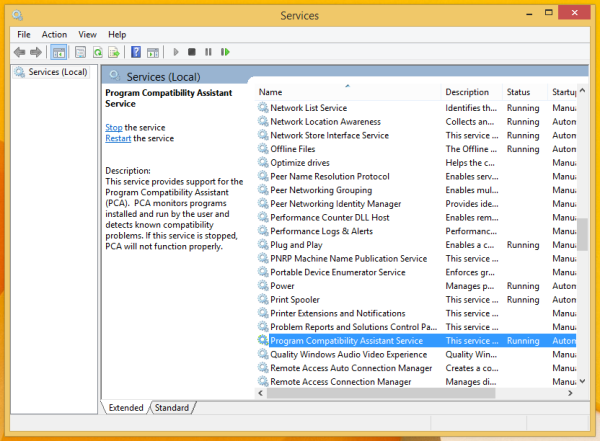
- దీన్ని డబుల్ క్లిక్ చేసి, స్టార్టప్ రకాన్ని డిసేబుల్ గా మార్చండి, ఆపై స్టాప్ బటన్ మరియు సరే బటన్ క్లిక్ చేయండి.
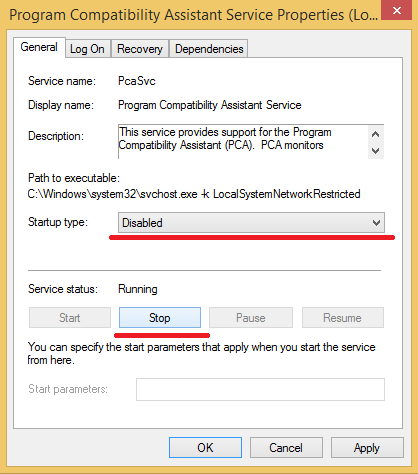
అంతే. ఆ బాధించే అనుకూలత హెచ్చరికను మీరు మళ్లీ చూడలేరు. ఈ డైలాగ్ విభిన్న దృశ్యాలలో కనిపిస్తుంది - ఈ కథనాన్ని తనిఖీ చేయండి ఈ డైలాగ్ పాపప్ అయినప్పుడు మీకు ఆసక్తి ఉంటే.
మీకు ఇంకా ఏవైనా ప్రశ్నలు ఉంటే, దయచేసి ఈ క్రింది వీడియోను చూడండి: